Commencer vos relevés des quantités
Choisir l'échelle
Avant de commencer vos relevés des quantités, vous devez choisir l’échelle du plan.
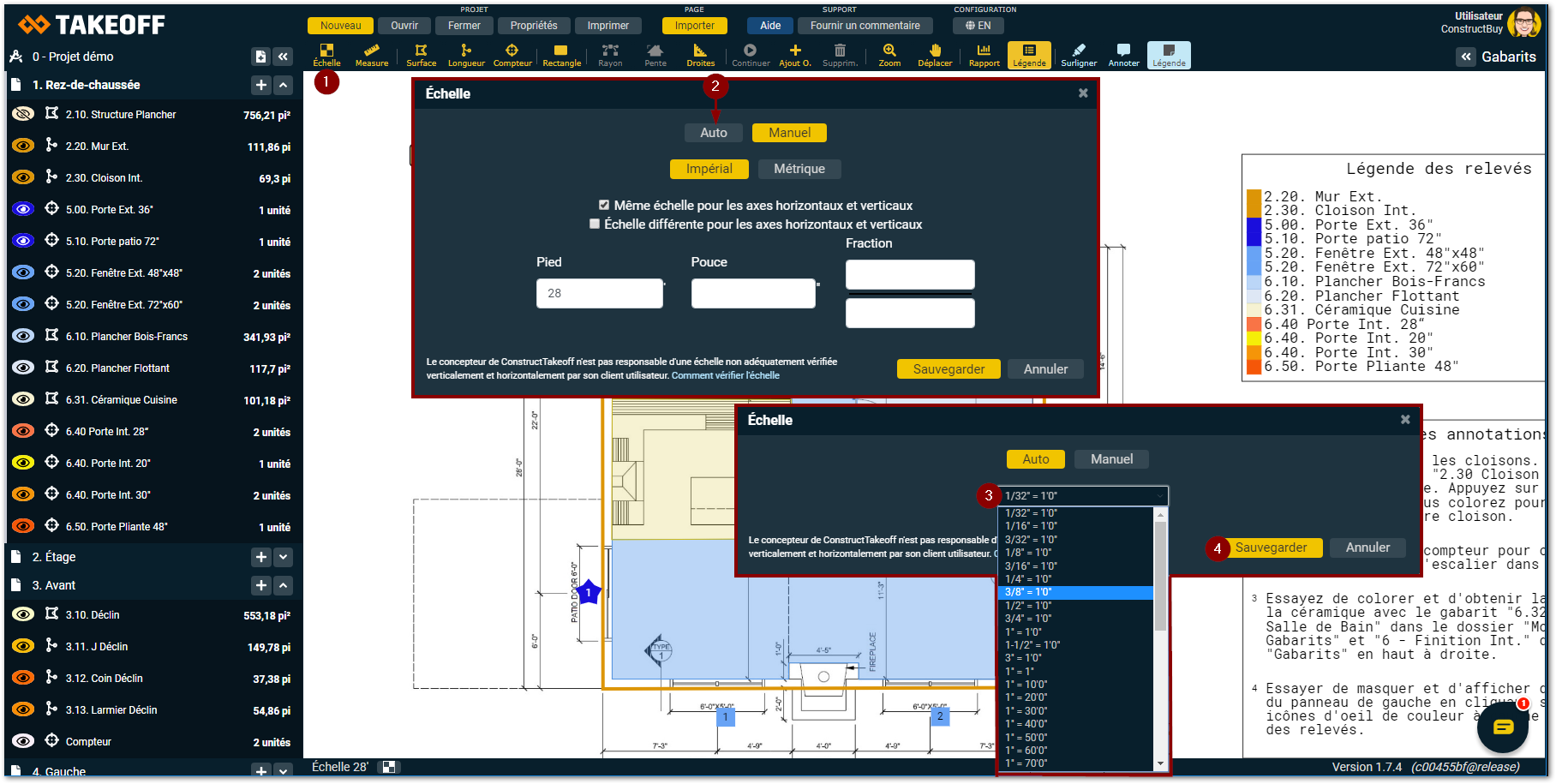
Cliquez sur le bouton «Échelle» à gauche dans la barre d’outils
Cliquez sur «Auto»
En cliquant sur «Auto», le menu changeraSélectionnez l'échelle de votre plan dans le menu déroulant
Cliquez sur «Sauvegarder»
Vérification de votre échelle
TRÈS IMPORTANT
Cette étape est très importante pour que vous puissiez vous assurer que les données recueillies dans ce relevé des quantités soient exactes.
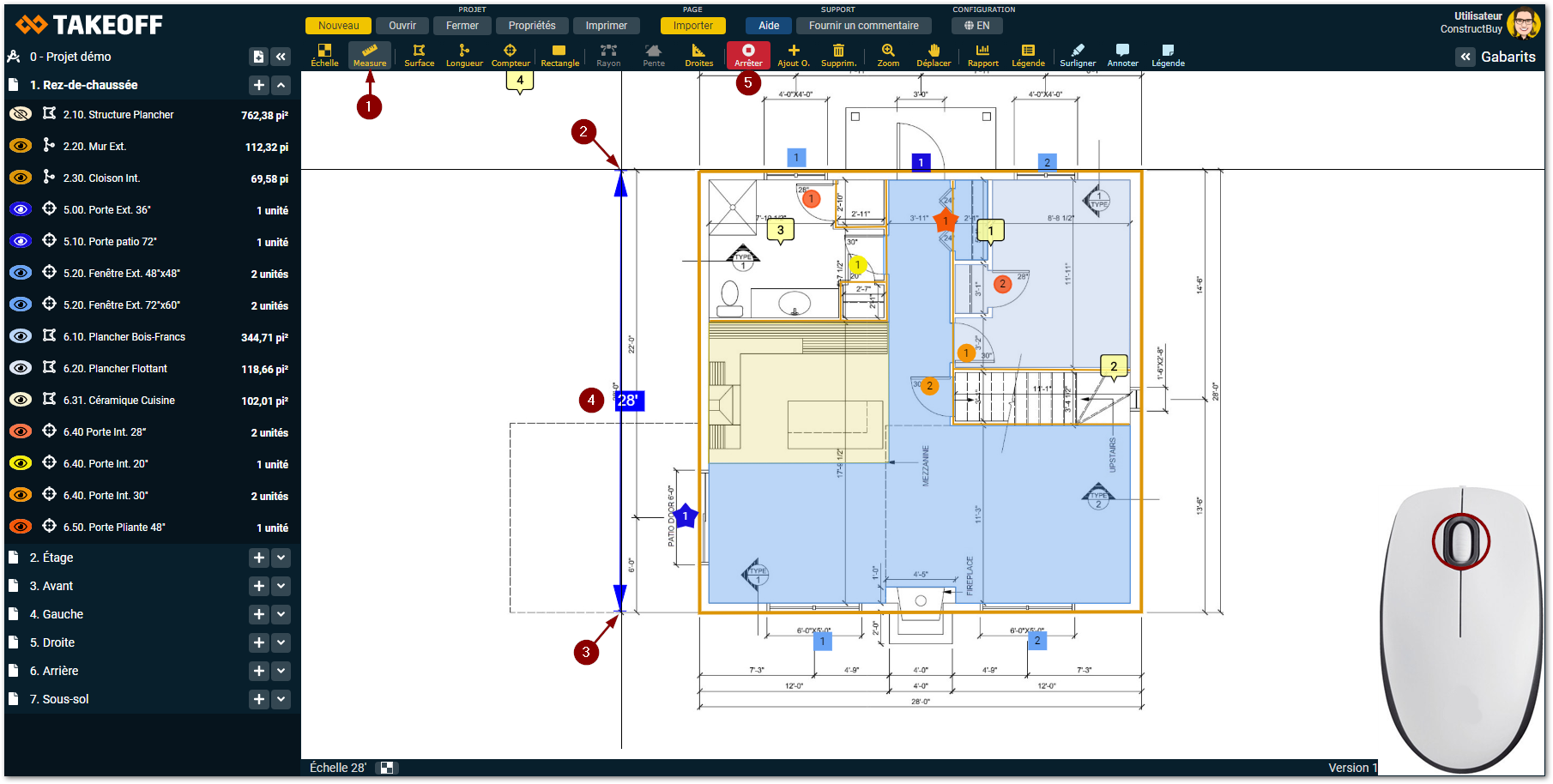
Choisissez une mesure connue sur votre plan et cliquez sur l'outil mesure dans la barre d'outils
Cliquez sur le premier point de la ligne
Cliquez sur le deuxième point pour terminer la ligne
Assurez-vous que la mesure est la même ou presque identique à celle notée sur le plan (au degré de précision souhaité)
Cliquez sur le bouton «Arrêter» pour terminer la prise de mesure
Pour plus de précision, utilisez la roulette de votre souris pour agrandir ou rapetisser votre plan.
Si les mesures ne sont pas les mêmes, rendez vous sur cette page pour apprendre comment mettre une page à l'échelle manuellement.
Les types de relevés des quantités
Vous pourrez faire vos relevés des quantités selon les trois types de relevés suivants dans la barre d’outils:
L'outil de surface vous permettra de calculer l'aire des différentes surfaces sur vos plans, comme une toiture, un plancher ou un revêtement
L'outil de longueur sert à calculer la longueur ou le périmètre couvert par vos différents matériaux de construction, comme pour la longueur d'un mur ou des gouttières à installer sur un bâtiment
L'outil de compteur permet de calculer le nombre d'un même objet dans un plan, comme des fenêtres, des portes, des colonnes ou des prises de courant
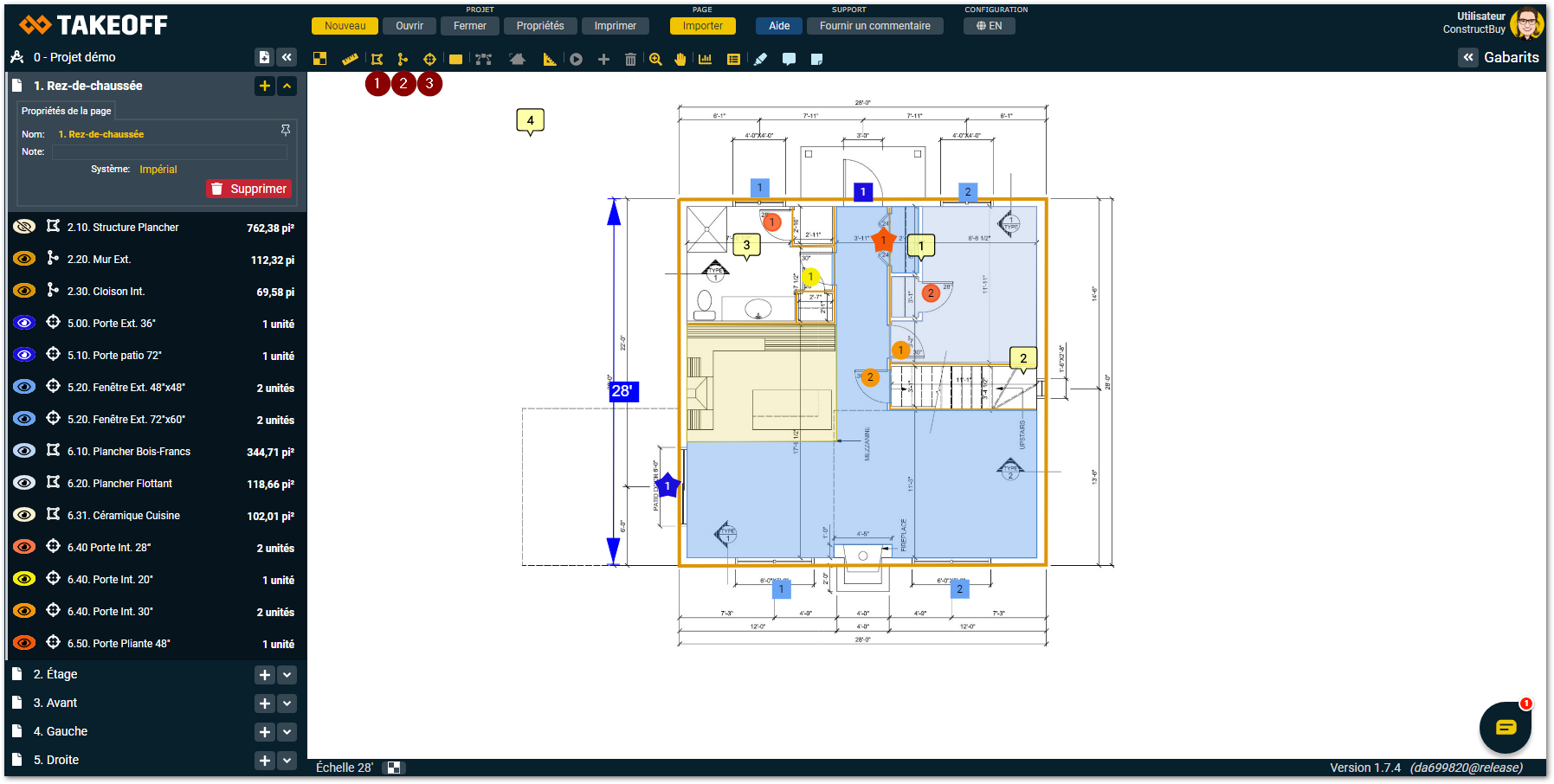
Créer un relevé des quantités
Relevé de surface
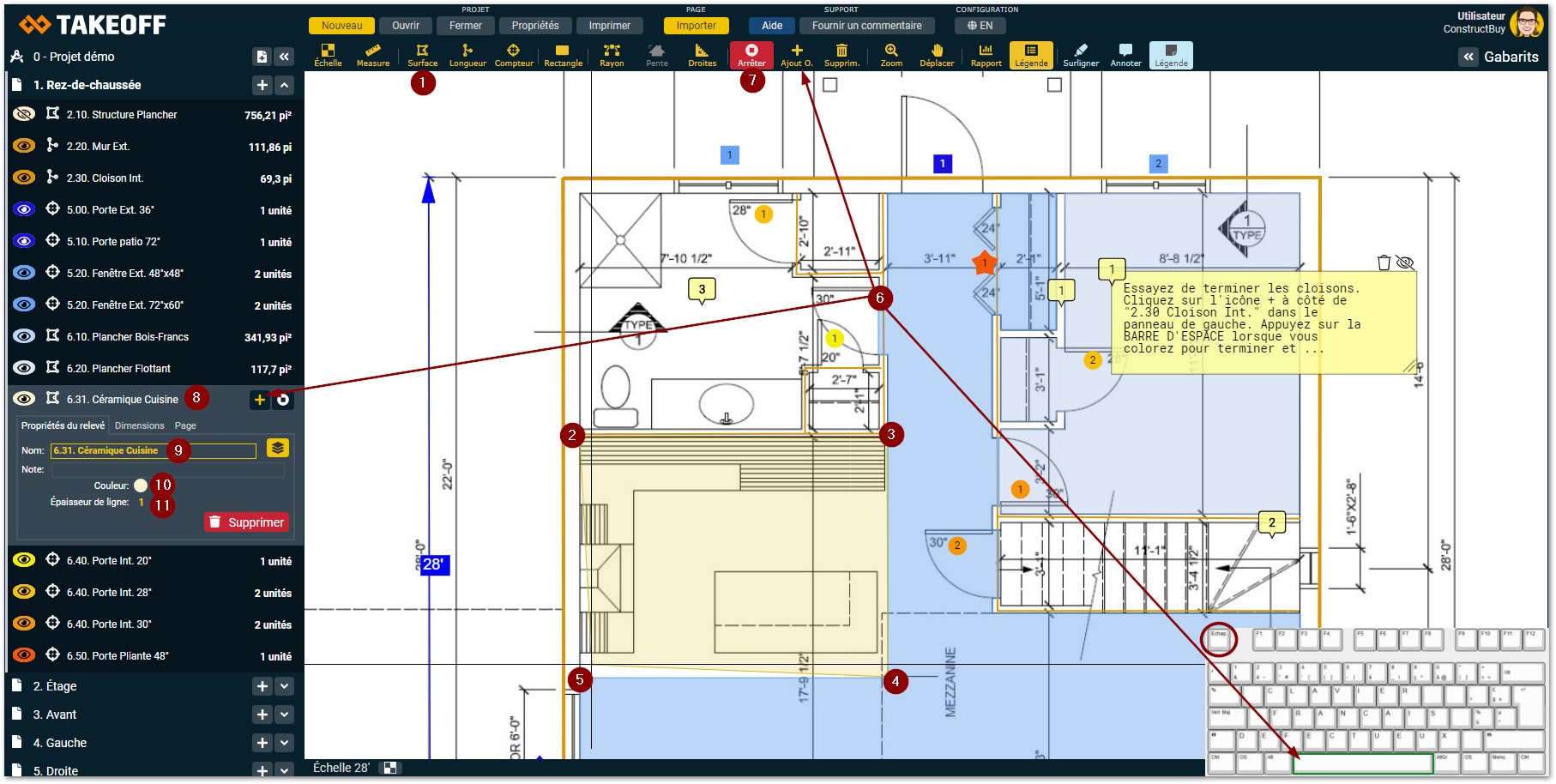
Cliquez sur l'outil surface dans la barre d'outils
Cliquez sur le premier coin de la surface
Cliquez sur le deuxième coin de la surface
Cliquez sur le troisième coin de la surface
Cliquez sur tous les coins restants de votre surface
Si vous avez plusieurs objets de même type à relever, utilisez soit le «+» dans l'encadré de votre objet, la barre d'espace ou le bouton «Ajout O.» situé dans la barre d'outils.
Cliquez ensuite sur le bouton «Arrêter» en rouge dans la barre d’outils, ou appuyez sur la touche Échap
Un onglet correspondant s'ouvrira à gauche afin que vous puissiez voir les détails de chaque matériau
Cliquez sur la ligne écrite en jaune pour changer le nom du type de matériau
Si vous le désirez, changez la couleur de cette mesure sur vos plans
Choisissez aussi l'épaisseur de la ligne afin qu'elle se démarque bien
Si vous avez plusieurs objets à relever, utilisez la barre d’espace pour terminer une surface et en commencer une nouvelle du même type afin qu’elles s’aditionnent sous le même item de relevé (comme indiqué au point 6)
Pour naviguer facilement et rapidement dans votre plan
Utilisez la roulette de votre souris pour agrandir et rapetisser votre plan en pointant votre souris à l'endroit que vous souhaitez agrandir
Cliquez sur votre roulette et tenez-la pour déplacer votre plan dans toutes les directions tout en continuant votre relevé (n'ayez pas peur de le déplacer même si le plan agrandit dépasse le cadre de votre écran)
Pour savoir comment utiliser les propriétés avancées des relevés de surface, visitez cette page.
Relevé linéaire
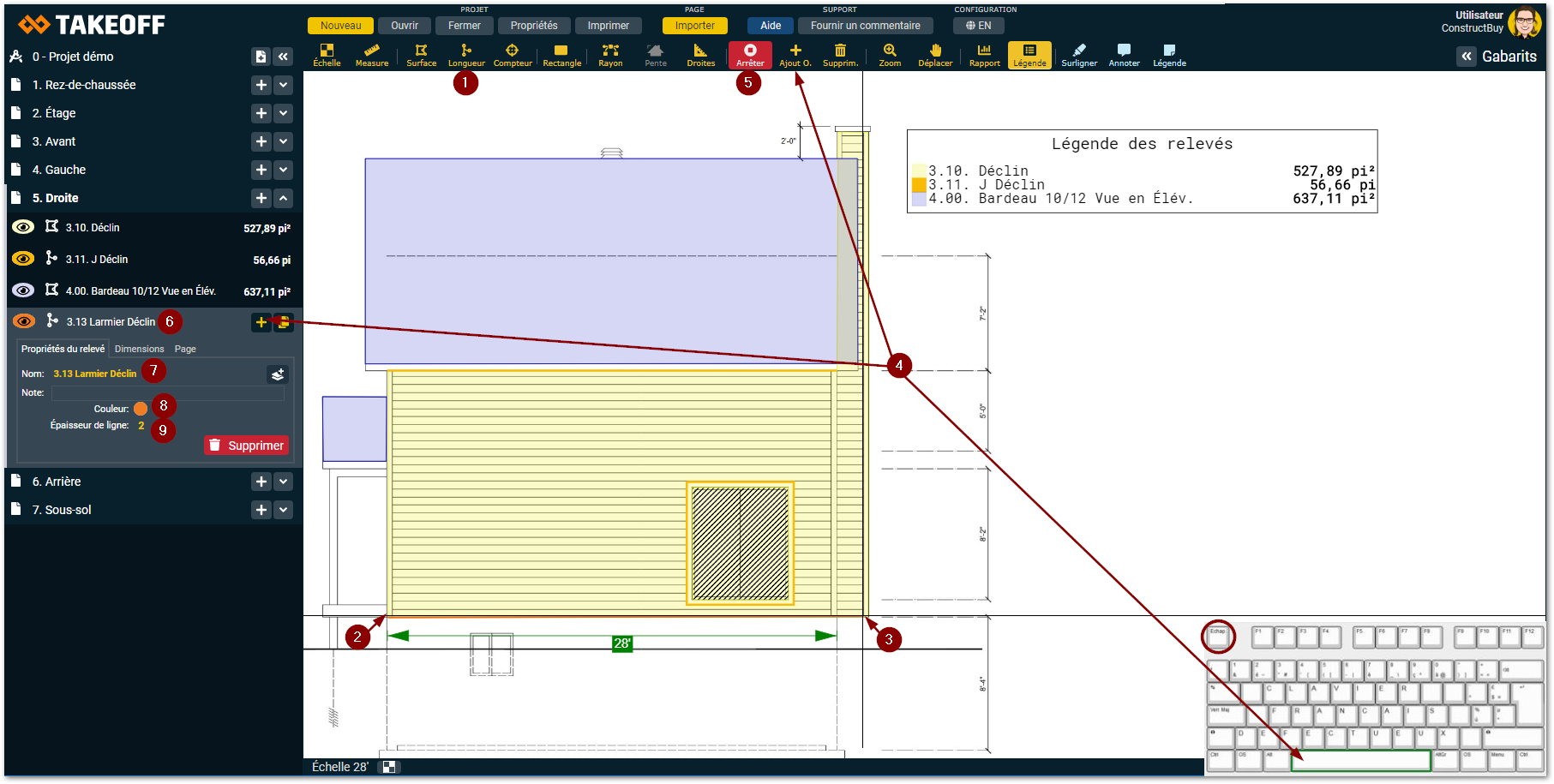
Cliquez sur l'outil longueur dans la barre d'outils
Cliquez sur le premier point de la ligne à mesurer et relâchez le bouton
Cliquez sur le deuxième point de la ligne (et ainsi de suite si votre ligne contient plus de deux points)
Si vous avez plusieurs objets de même type à relever, utilisez soit le «+» dans l'encadré de votre objet, la barre d'espace ou le bouton «Ajout O.» situé dans la barre d'outils.
Cliquez sur le bouton «Arrêter» en rouge dans la barre d’outils, ou appuyez sur la touche Échap
Un onglet correspondant s'ouvrira à gauche afin que vous puissiez voir les détails de chaque matériau
Cliquez sur la ligne écrite en jaune pour changer le nom de du type de matériau
Si vous le désirez, changez la couleur de cette mesure sur vos plans
Choisissez aussi l'épaisseur de la ligne afin qu'elle se démarque bien sur votre relevé
Utilisez la barre d'espace pour terminer une ligne et en commencer une nouvelle du même type afin qu'elles s'aditionnent sous le même item de relevé (comme indiqué au point 4)
Pour naviguer facilement et rapidement dans votre plan
Utilisez la roulette de votre souris pour agrandir et rapetisser votre plan en pointant votre souris à l'endroit que vous souhaitez agrandir
Cliquez sur votre roulette et tenez-la pour déplacer votre plan dans toutes les directions tout en continuant votre relevé (n'ayez pas peur de le déplacer même si le plan agrandit dépasse le cadre de votre écran)
Pour savoir comment utiliser les propriétés avancées des relevés linéaires, visitez cette page.
Relevé de compteur
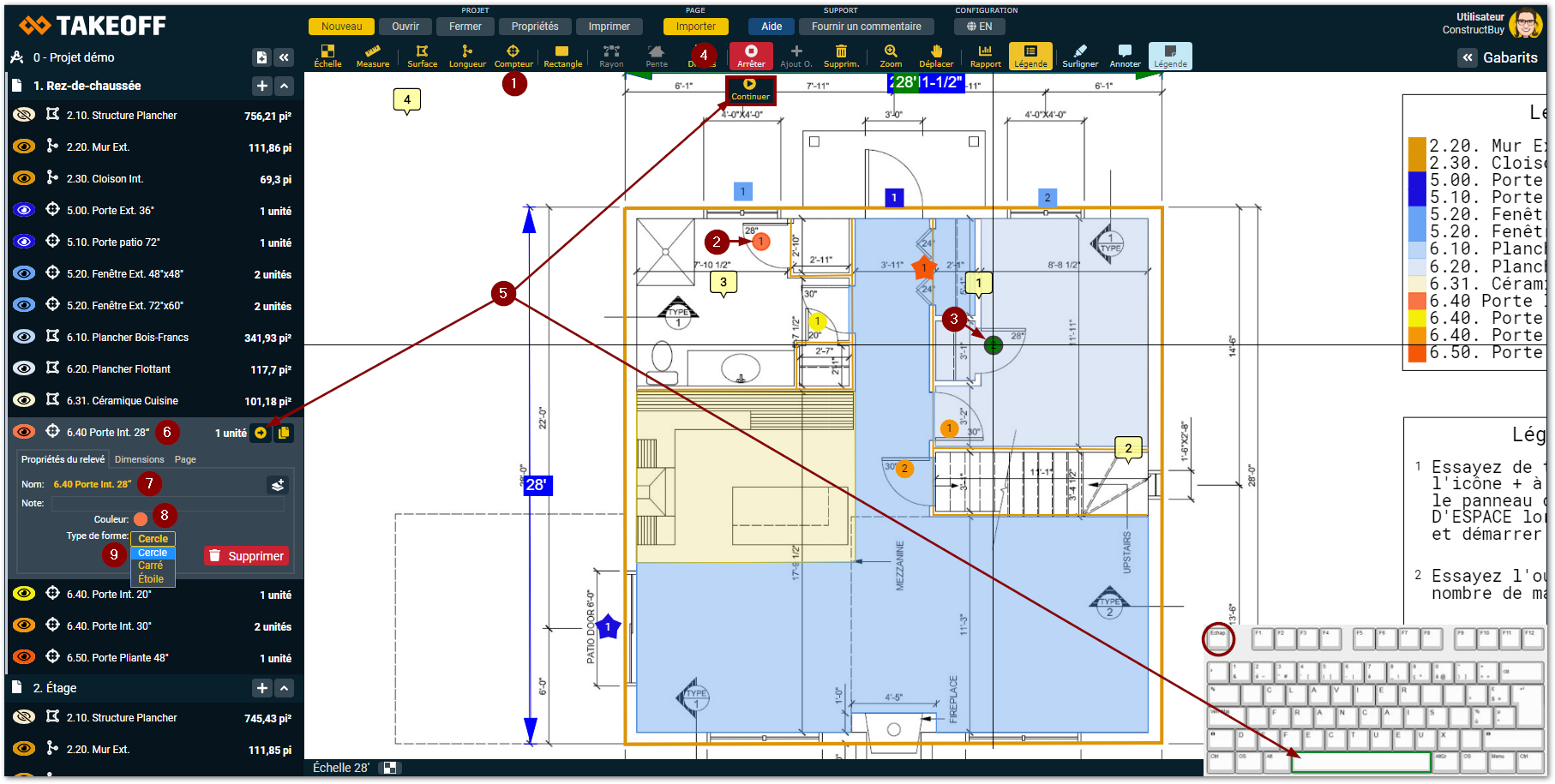
Cliquez sur l'outil compteur dans la barre d'outils
Cliquez sur le premier objet à compter et relâchez le bouton
Cliquez sur le deuxième objet à compter (et ainsi de suite pour tous les objets d'un même type)
Cliquez sur le bouton «Arrêter» en rouge dans la barre d’outils, ou appuyez sur la touche Échap
Si vous avez oublié de relever certains éléments avec le compteur pour un même type de produit, utilisez soit la flèche à droite du nombre d'unités ou cliquez sur le bouton «Continuer» qui apparaît dans la barre d'outil une fois le relevé compteur «Arrêté»
Un onglet correspondant s'ouvrira à gauche afin que vous puissiez voir les détails liés à chaque matériau
Cliquez sur la ligne écrite en jaune pour changer le nom du type de matériau
Si vous le désirez, changez la couleur de vos compteurs sur vos plans
Choisissez également la forme de votre compteur pour ce type de matériau (vous pouvez choisir entre un cercle, un carré ou une étoile)
Une fois le relevé «Arrêté», si vous avez oublié de relever des objets dans votre relevé compteur, cliquez sur l'onglet du bon nom et appuyez sur la barre d'espace afin d'ajouter des objets à ce même item de relevé, faites ensuite comme indiqué au point 5
Pour naviguer facilement et rapidement dans votre plan
Utilisez la roulette de votre souris pour agrandir et rapetisser votre plan en pointant votre souris à l'endroit que vous souhaitez agrandir
Cliquez sur votre roulette et tenez-la pour déplacer votre plan dans toutes les directions tout en continuant votre relevé (n'ayez pas peur de le déplacer même si le plan agrandit dépasse le cadre de votre écran)
Pour savoir comment utiliser les propriétés avancées des relevés de compteur, visitez cette page.